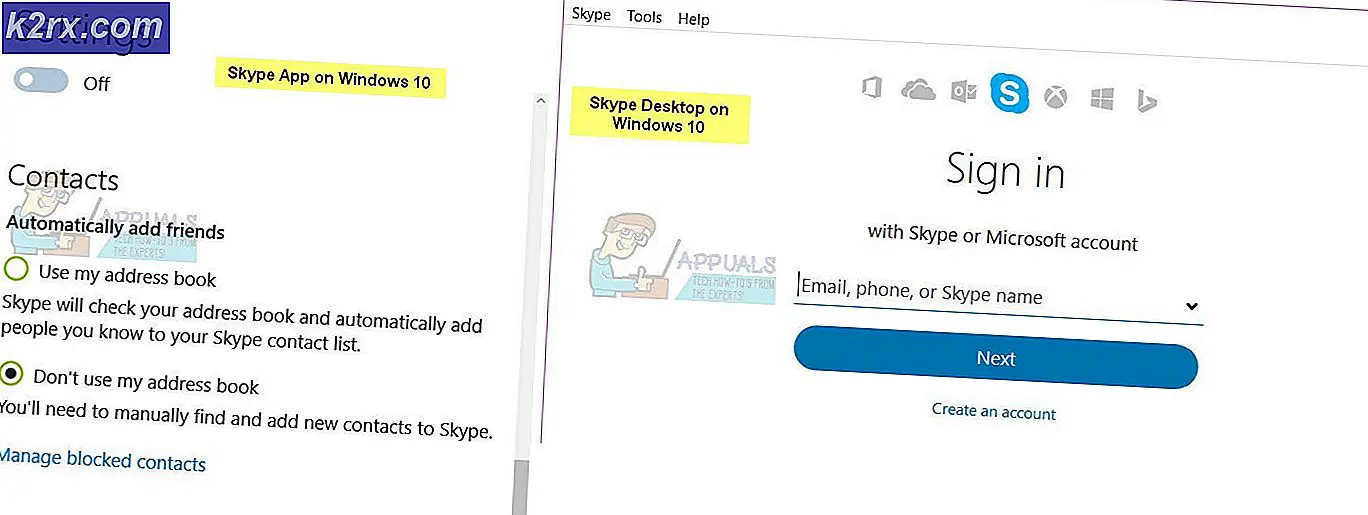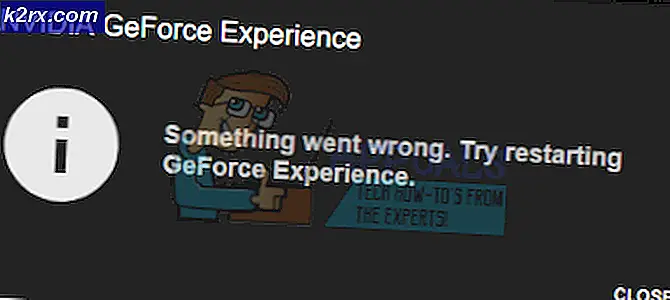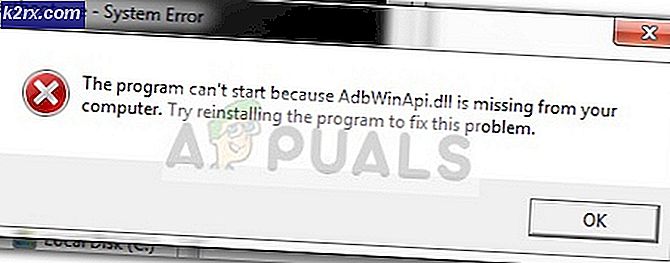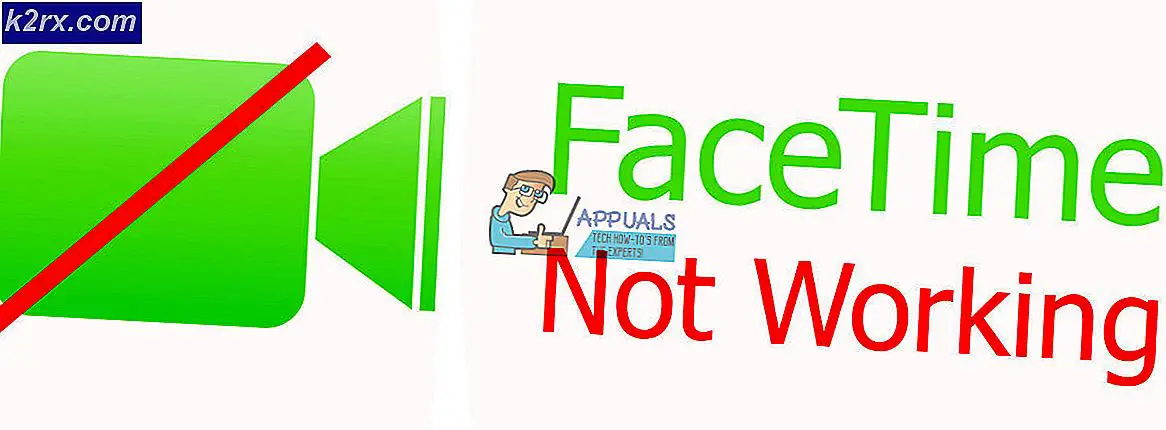Windows 10'da Birincil Monitörü Nasıl Değiştirilir
Şu anda Microsoft tarafından desteklenen Windows İşletim Sisteminin tüm sürümleri çift monitöre ve hatta birden çok monitör desteğine sahiptir. Bu, yalnızca bilgisayarınıza bağlı değil, aynı zamanda üretkenliği artırmak ve kullanım kolaylığını artırmak için görüntülemek istediğiniz her şeyi görüntülemek için birden fazla monitöre sahip olabileceğiniz anlamına gelir. Windows 10, Windows İşletim Sistemleri uzun bir son ve en büyük, aynı zamanda birden fazla monitör desteği vardır. Aslında, Windows 10, birden fazla monitörü ele almakta oldukça iyidir. Birden fazla monitör desteği, çoğu kullanıcı için bilgisayarlarına bağlı birden fazla monitöre sahip olduğu için güç kullanıcıları için bir ilahidir.
Windows İşletim Sisteminde çalışan bir bilgisayara yalnızca bir monitörden daha fazlasını bağladığınızda, Windows monitörlerden birini birincil monitör yapar (hemen hemen her durumda, bu önce bilgisayara bağlı olan monitördür) ve diğer ikincil, üçüncül ve benzeri monitörleri izler. Birincil monitör, Windows'un her şeyi açıkladığı varsayılan monitördür; bu nedenle, birincil monitör olmak istediğiniz bilgisayara hangi monitörün bağlı kaldığının belirlenmesi son derece önemlidir. Neyse ki, Windows 10 sadece birden fazla monitöre sahip kullanıcıların herhangi bir zamanda birincil monitörlerini seçmelerine izin vermekle kalmaz, aynı zamanda bunu yapmak için kullanılan işlem de oldukça basittir.
Windows 10 üzerinde çalışan bir bilgisayarda birincil monitörü birden fazla monitöre bağlı olarak değiştirmek için basitçe yapmanız gerekir:
PRO TIP: Sorun bilgisayarınız veya dizüstü bilgisayar / dizüstü bilgisayar ile yapılmışsa, depoları tarayabilen ve bozuk ve eksik dosyaları değiştirebilen Reimage Plus Yazılımı'nı kullanmayı denemeniz gerekir. Bu, çoğu durumda, sorunun sistem bozulmasından kaynaklandığı yerlerde çalışır. Reimage Plus'ı tıklayarak buraya tıklayarak indirebilirsiniz.- Masaüstünüzde boş bir alana sağ tıklayın.
- Ekran çözünürlüğüne tıklayın.
- Ekranınızın görünümünü değiştir altındaki alanda, bilgisayarınıza bağlı olan tüm bilgisayarlar görünür olacak, her biri ortada bir sayıya sahip bir ekran olarak gösterilir. Merkezinde 1 numaraya sahip olan ekran, o anda bilgisayarınızın birincil monitörü olarak yapılandırılmış olan monitördür. Bilgisayarınızın birincil monitörünü seçmek istediğiniz monitöre tıklayın.
- Etkinleştirmek için Bu cihazı birincil monitör olarak kullan (veya kullandığınız Windows sürümüne bağlı olarak Ana ekranım yap seçeneği) seçeneğinin yanındaki onay kutusunu işaretleyin. Bunu yaptığınızda, Windows 10'a, birincil ekranı seçtiğiniz ekrana değiştireceğini söyleyeceksiniz.
- Uygula'ya tıklayın ve bilgisayarınızın ekran yapılandırmasına yaptığınız değişiklik uygulanacaktır.
- Tamam'a tıklayın ve Ekran Çözünürlüğü penceresini kapatın.
Not: Yukarıda listelenen ve açıklanan adımlar Windows 10 bilgisayarlarda kullanılmak üzere tasarlanmış olsa da, bunlara özel değildir. Windows 7, Windows 8 veya Windows 8.1'de çalışan bir bilgisayarda birincil monitörü değiştirmek için yukarıda listelenen ve yukarıda açıklanan adımları da kullanabilirsiniz.
PRO TIP: Sorun bilgisayarınız veya dizüstü bilgisayar / dizüstü bilgisayar ile yapılmışsa, depoları tarayabilen ve bozuk ve eksik dosyaları değiştirebilen Reimage Plus Yazılımı'nı kullanmayı denemeniz gerekir. Bu, çoğu durumda, sorunun sistem bozulmasından kaynaklandığı yerlerde çalışır. Reimage Plus'ı tıklayarak buraya tıklayarak indirebilirsiniz.